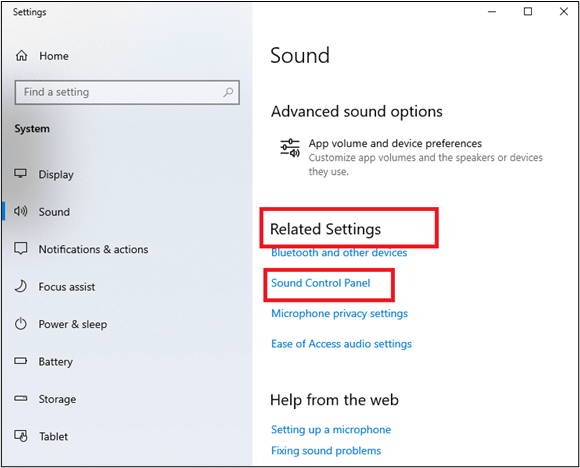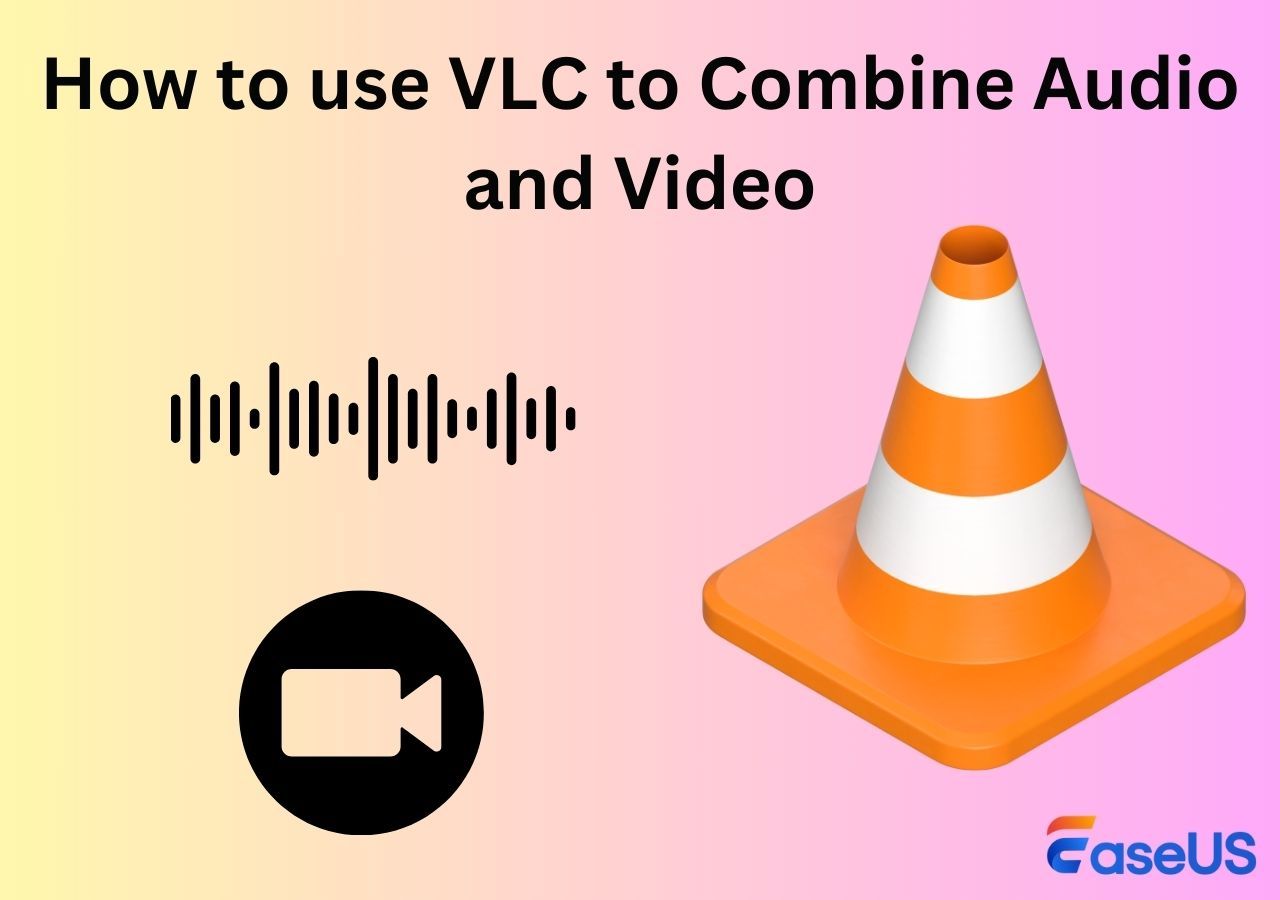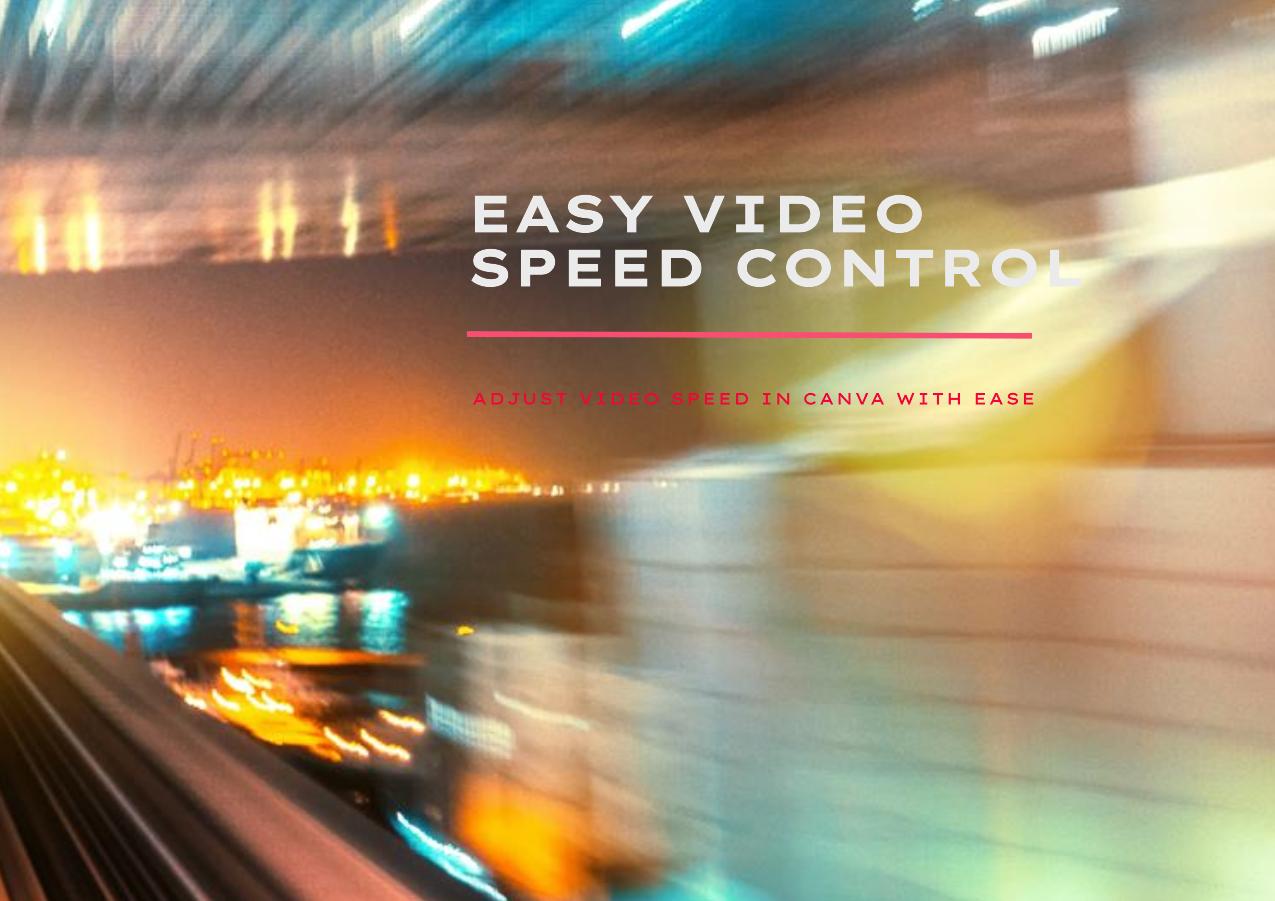- Scoprire EaseUS
- Chi Siamo
- Recensioni & Premi
- Contratto di Licenza
- Politica sulla Riservatezza
Sommario della pagina
Suggerimenti rapidi per modificare il tempo in MuseScore
🎵 Passaggio 1. Accedi al menu " Visualizza" e tocca " Tavolozze".
🎵 Passaggio 2. Cerca l'opzione intitolata " Tempo".
🎵 Passaggio 3. Fai clic sull'opzione tempo e quindi trascina l'impostazione del tempo di conseguenza.
🎵 Passaggio 4. Regola finché non sei soddisfatto del tempo.
MuseScore è un ottimo programma per musicisti e amanti della musica. È considerato il miglior programma di spartiti gratuito e uno dei migliori per principianti e studenti. Sebbene sia stato realizzato nel 2002, da allora ha subito numerosi aggiornamenti e miglioramenti.
Ma una delle cose che gli utenti si chiedono è come cambiare il tempo in MuseScore. Anche se non è esattamente difficile da fare, come dover velocizzare un MP3 , può essere complicato ottenere il ritmo giusto. Quindi, oggi parleremo del tempo di riproduzione e di come puoi modificarlo in MuseScore4. Iniziamo.
Cos'è MuseScore
MuseScore è un software di notazione musicale gratuito e open source creato per musicisti e compositori. Fornisce opzioni come spartiti e la possibilità di creare spartiti da zero. Gli utenti possono anche modificare o riparare spartiti esistenti o stamparli in formato cartaceo direttamente dal programma.

L'interfaccia intuitiva di questo programma semplifica la scrittura di spartiti musicali da zero. Oltre a ciò, il testo del tempo e altri elementi come i battiti al minuto lo rendono uno strumento ideale per controllare tutti gli elementi di una composizione.
Sebbene lo strumento sia assolutamente gratuito, esiste una versione pro con funzionalità aggiuntive che costa la bella cifra di $ 7,99 a settimana. Tuttavia, alla maggior parte degli utenti piace per la sua natura gratuita e per il fatto che è supportato su Windows, Linux e MacOS.
Come cambiare il tempo in MuseScore 4 in 2 modi
Ora, il modo migliore per modificare il tempo in MuseScore è utilizzare le funzionalità presenti in questo software. Esistono alcune opzioni che possono aiutare a commutare i segni del metronomo nella direzione desiderata dall'utente.
Quindi, ecco come cambiare il tempo in MuseScore 4 nei due modi migliori:
1. Aggiungi e modifica la marcatura del tempo
La prima cosa che puoi fare è aggiungere e modificare il tempo marketing. Questi segni di metronomo ti consentono di scegliere il testo del tempo e quindi accelerarlo o rallentarlo in base alle tue esigenze. Quindi, ecco cosa fare con la marcatura del tempo:
Passaggio 1. Tocca l'opzione " Tavolozze " in alto a sinistra.

Passaggio 2. Ora fai clic sull'opzione " Crea tavolozza personalizzata" per aggiungere il contrassegno del tempo.
Passaggio 3. Torna al menu " Tavolozze" e seleziona l'opzione " Tempo" .

Passo 4. Quindi seleziona una "Nota" o una " Misura".

Passaggio 5. Ora fai clic sul tempo marketing che desideri aggiungere.
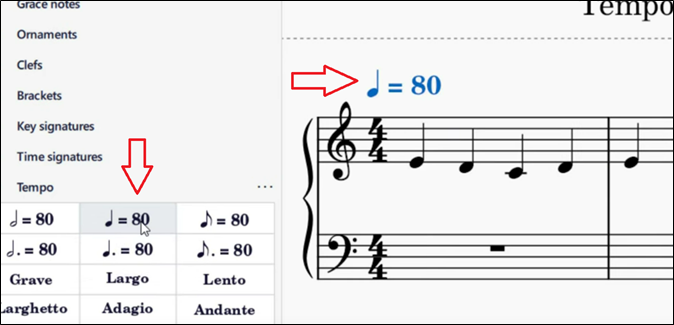
L'utente può modificare i battiti al minuto o il tempo di riproduzione in base alle varie opzioni nelle impostazioni " Tempo ". Possono anche provare vari effetti con quelle impostazioni del tempo.
2. Utilizzare una regolazione del cursore del tempo
Un altro modo per modificare il tempo di riproduzione o le battute al minuto è utilizzare l'impostazione del cursore del tempo. Ora, quello che devi fare è estrarre la barra degli strumenti in alto a destra del software MuseScore 4. Ecco come farlo:
Passaggio 1. Sposta il mouse verso l'angolo in alto a destra e tocca i sei punti.
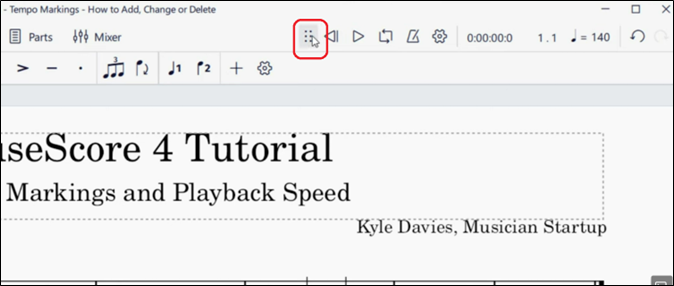
Passaggio 2. Attendi che venga visualizzata la barra degli strumenti.
Passaggio 3. Ora controlla il cursore accanto all'opzione " Tempo ".
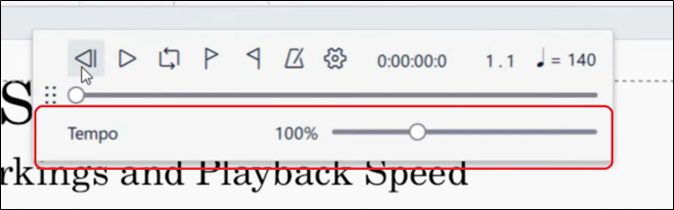
Passaggio 4. Regola il cursore e controlla il testo del tempo.
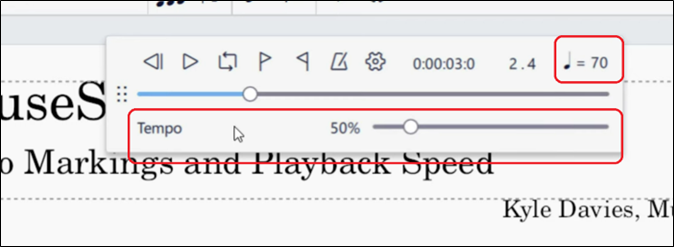
Passaggio 5. Ripetere fino a raggiungere il tempo desiderato.
Ciò può aiutare l'utente a correggere la tavolozza del tempo o le note da un quarto abbastanza facilmente. Sebbene tutto ciò dipenda dalle esigenze dell'utente, queste impostazioni nel pannello di riproduzione rappresentano un modo semplice per modificare il tempo. Ma usare l'opzione della tavolozza del tempo è molto meglio per le correzioni a lungo termine.
Come modificare la velocità di riproduzione online gratuitamente
Se un utente desidera modificare la velocità di riproduzione online, potrebbe dover utilizzare un programma online come EaseUS Online Speed Changer . È un ottimo strumento per coloro che desiderano un programma affidabile ma efficace che li aiuti a modificare la velocità di riproduzione. Oltre a ciò, può anche funzionare come amplificatore di volume MP3 che può aiutare l'utente a migliorare il suono dei propri file.

Supportando più formati audio e video, puoi caricare qualsiasi file entro 20 minuti e rimuovere il rumore o modificarne il tempo. Inoltre, trova il BPM o la tonalità di qualsiasi brano utilizzando questo strumento online gratuito.
Caratteristiche principali :
- Supporta MP3, WAV, M4A, FLAC e MP4.
- Aumenta o diminuisce il suono/volume.
- Modifica il tono dell'audio da 0,5 a 1,5.
- Modifica la velocità di riproduzione.
- Offre un limite di file di 150 MB.
- Rimuove voci o strumenti da un file.
Ora, ecco come un utente può utilizzare questo strumento online per accelerare la riproduzione o modificare il tono della canzone :
Passaggio 1. Visita il sito web.
Passaggio 2. Trova la sezione del cambio tono e carica il file musicale.
Passaggio 3. Modificare la velocità in base alle esigenze.
Passaggio 4. Salva o esporta il file.
È così che puoi utilizzare lo strumento ed esportare il file in vari formati di file supportati. Ora, oltre alla riproduzione, è possibile provarlo anche come dispositivo di rimozione vocale MP3 per migliorare o modificare qualsiasi file audio/musicale.
Condividi l'articolo con altri se può essere d'aiuto!
Parole finali
Ecco come cambiare il tempo in MuseScore 4 in pochi semplici passaggi. È un ottimo programma che offre vari modi per alterare il tempo di un file o di qualsiasi brano musicale specifico. Pertanto, l'utilizzo dell'opzione tempo e tavolozza può aiutare un utente a modificare l'audio o la composizione come preferisce.
E se stanno cercando un modo rapido per accelerare il tempo o modificare qualsiasi file audio, allora EaseUS Online Vocal Remover potrebbe essere un'opzione migliore. È veloce, efficiente e facile da usare con le sue varie opzioni.
Domande frequenti su come modificare il tempo in MuseScore 4
MuseScore 4 offre varie opzioni per il cambio del tempo, ma questa sezione risponderà a qualsiasi ulteriore domanda che gli utenti potrebbero avere a riguardo:
1. Qual è la scorciatoia per il tempo in MuseScore?
La scorciatoia per il tempo in MuseScore è " Alt = T " sulla tastiera. Premendo la combinazione di questi due pulsanti si aprirà la selezione del Tempo e consentirà all'utente di apportare modifiche a proprio piacimento.
2. Come rallenti la tua partitura su MuseScore?
Ci sono alcuni semplici passaggi per rallentare la partitura su MuseScore alterando il cursore del tempo. Ecco cosa deve fare l'utente:
- Passo 1. Vai su " Visualizza" , quindi premi l'opzione " Pannello di riproduzione " o tocca il tasto " F11 ".
- Passaggio 2. Ora seleziona il cursore del tempo, quindi spostalo verso l'alto o verso il basso , a seconda delle necessità.
- Passaggio 3. Cambiare fino a raggiungere il tempo/la velocità desiderata.
3. Qual è il cambio graduale del tempo in MuseScore?
Il cambio graduale del tempo in MuseScore è chiamato ritardando e accelerando. Entrambi si chiamano "Rit". E "Accel." Rispettivamente. Non influiscono direttamente sulla riproduzione ma possono essere utilizzati per diminuzioni o aumenti lenti del tempo.